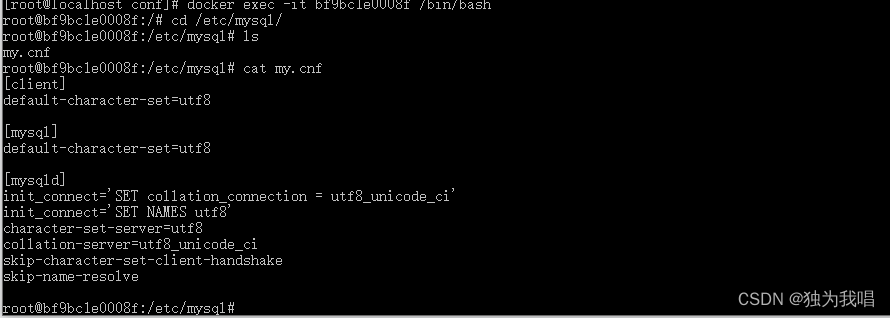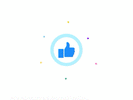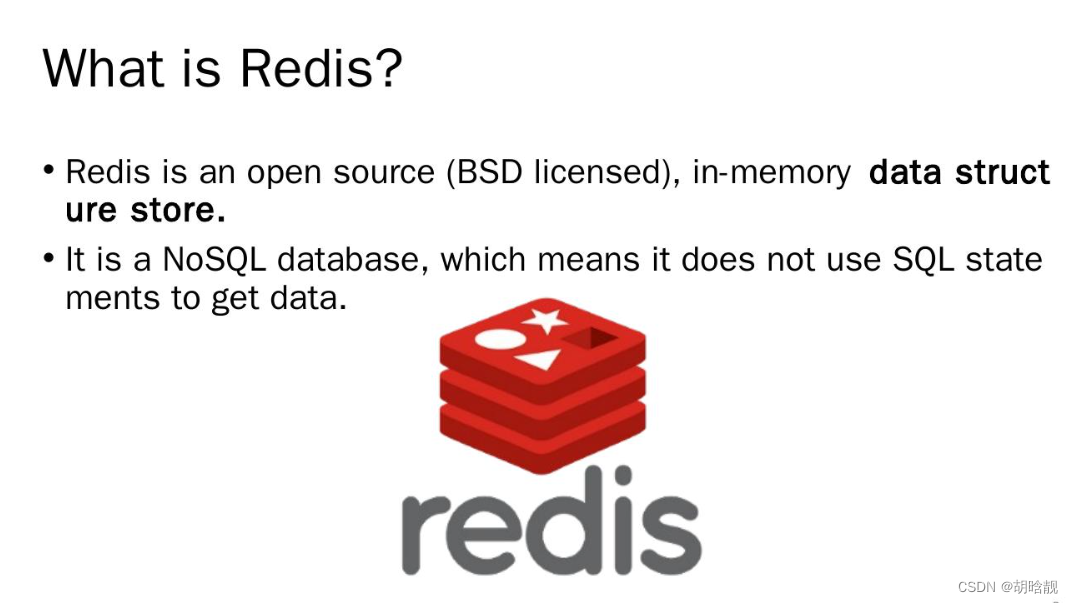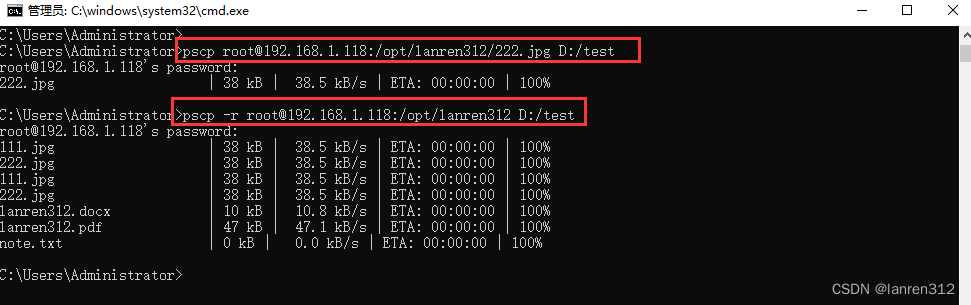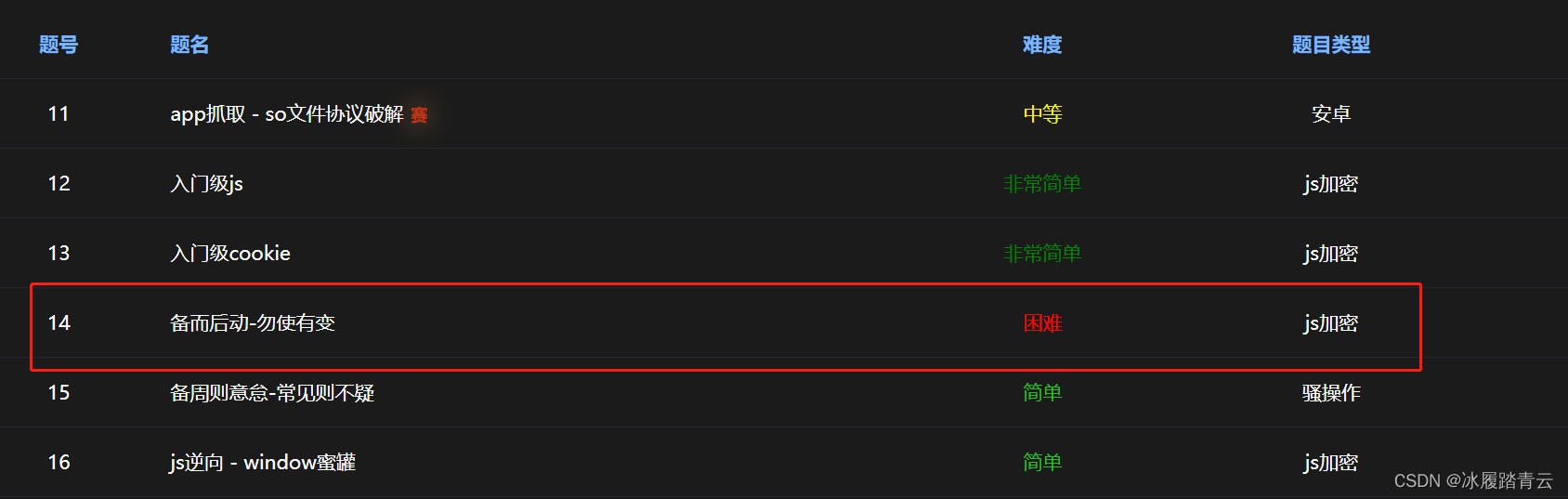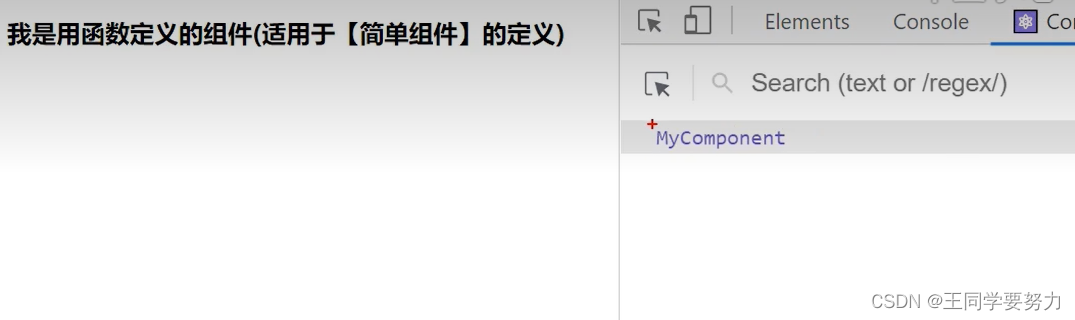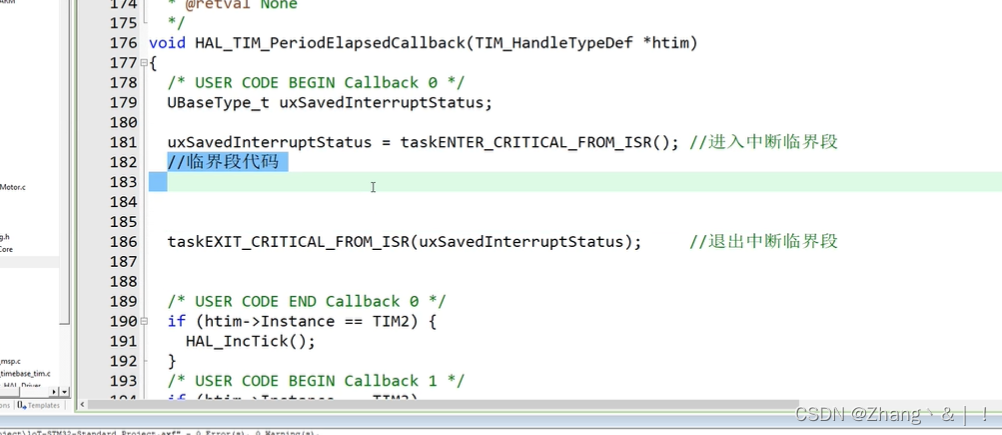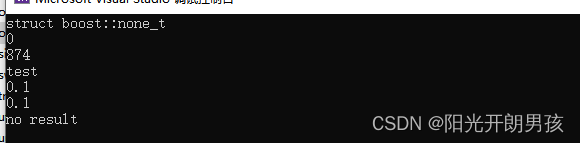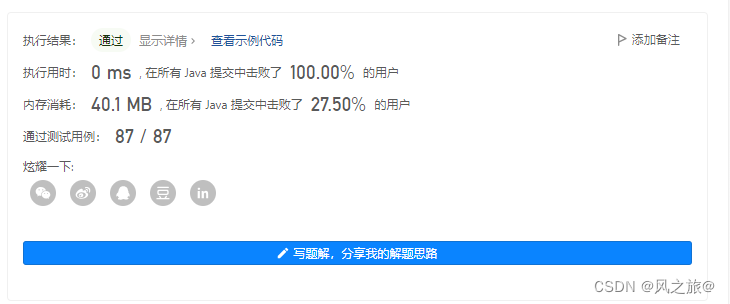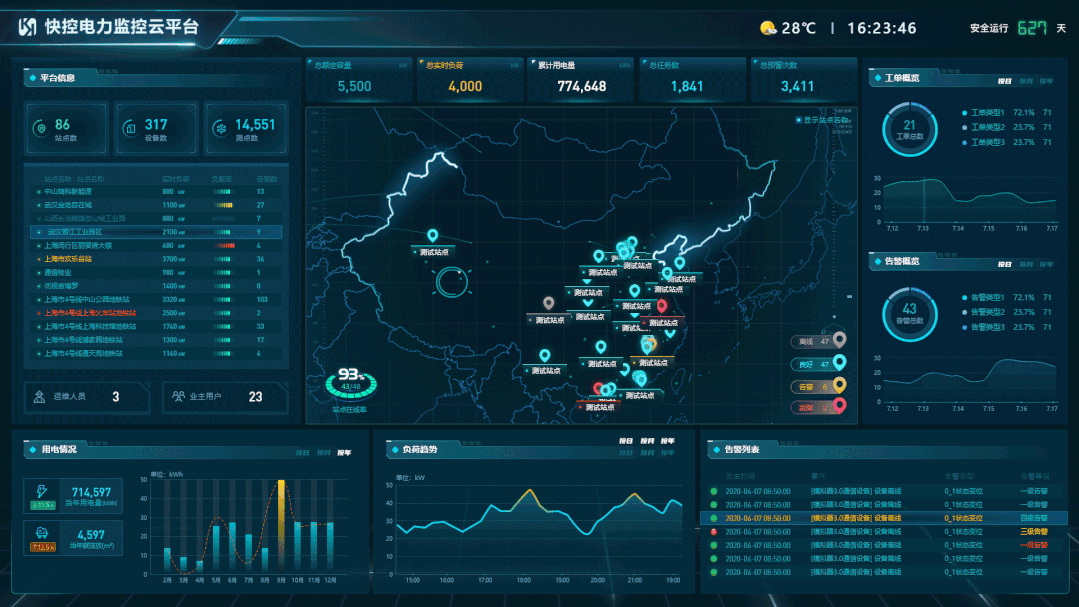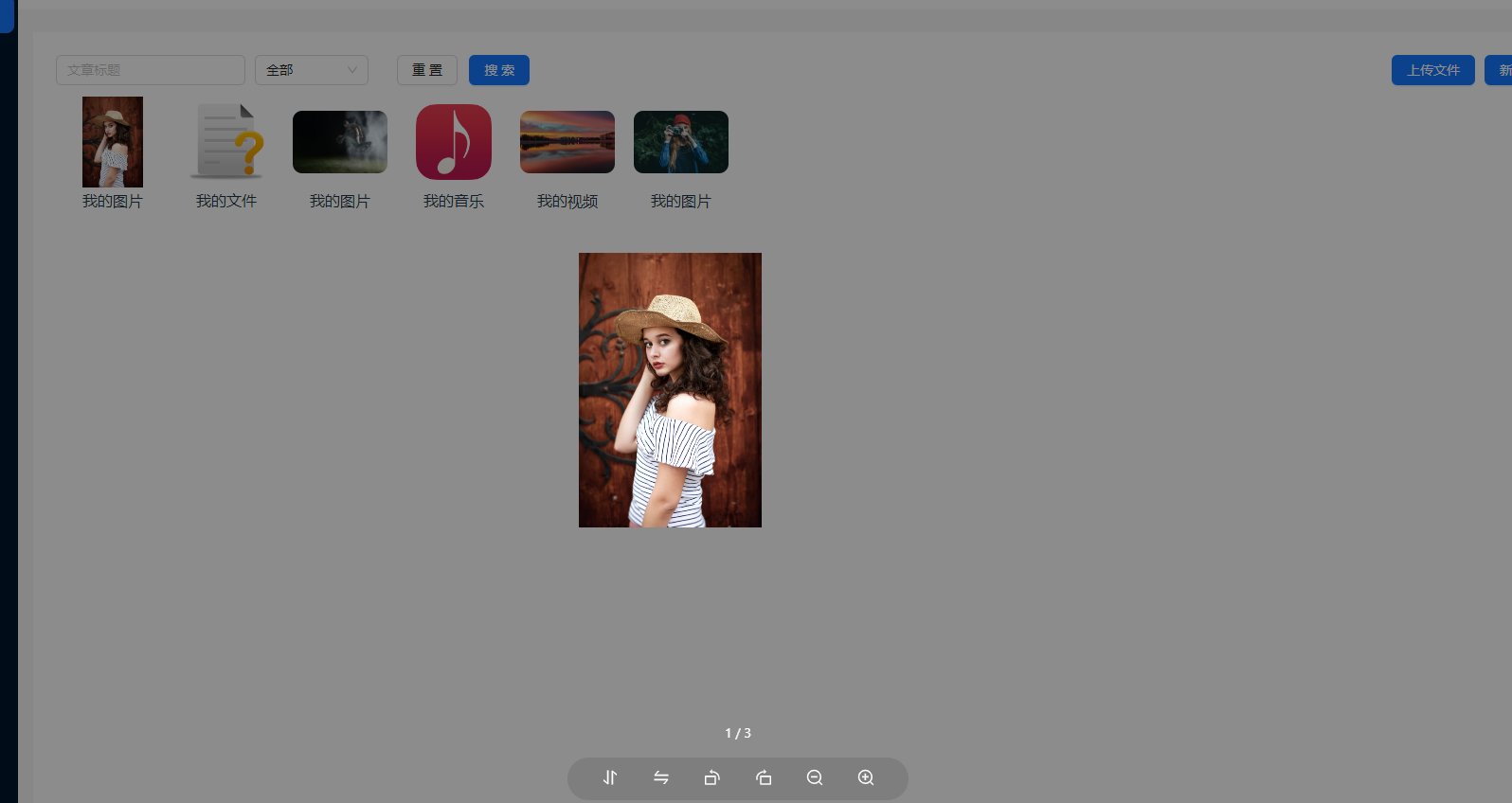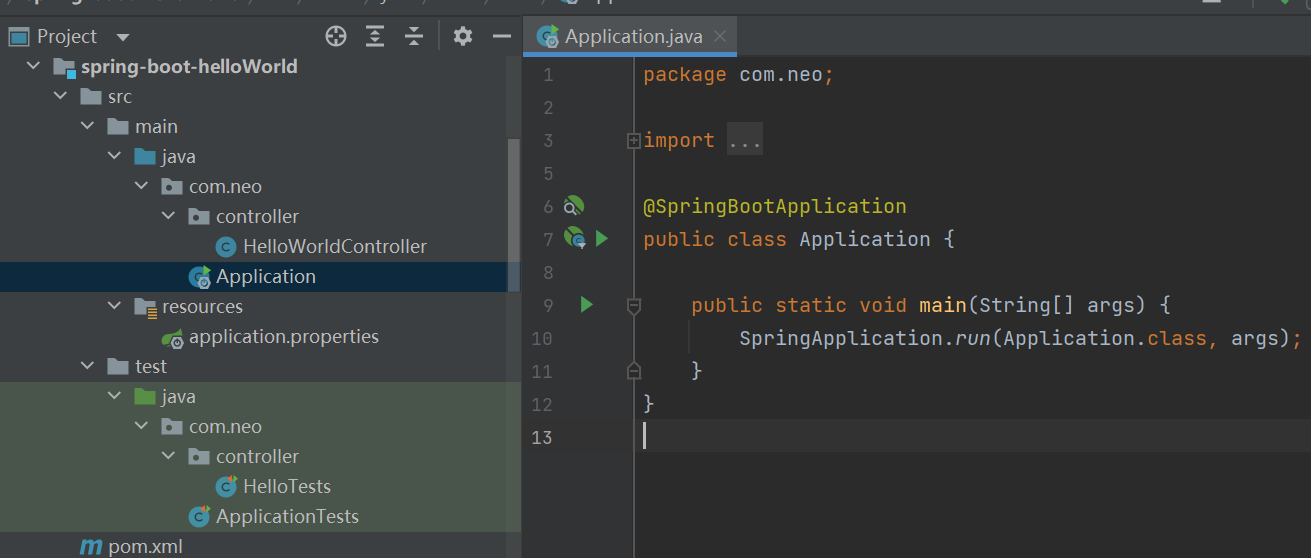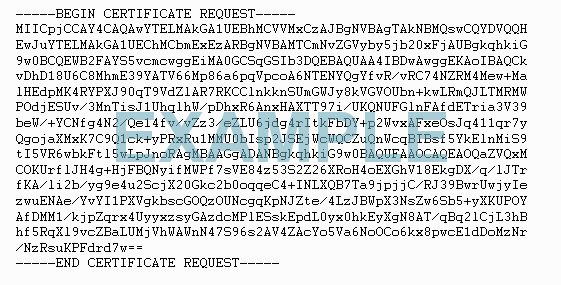前提准备:已经安装好了centos7 系统和docker容器
1、直接su root使用管理员下载镜像文件; 可以使用docker images查看下载是否成功
docker pull mysql:5.7
bug1: 如果出现空间不足,比如报错no space left on device;我这里是参照的这个链接,因为本身这里是个全新的centos7: https://huaweicloud.csdn.net/638db515dacf622b8df8cd28.html
2、创建实例并启动
docker run -p 3306:3306 --name mysql \
-v /mydata/mysql/log:/var/log/mysql \
-v /mydata/mysql/data:/var/lib/mysql \
-v /mydata/mysql/conf:/etc/mysql \
-e MYSQL_ROOT_PASSWORD=root \
-d mysql:5.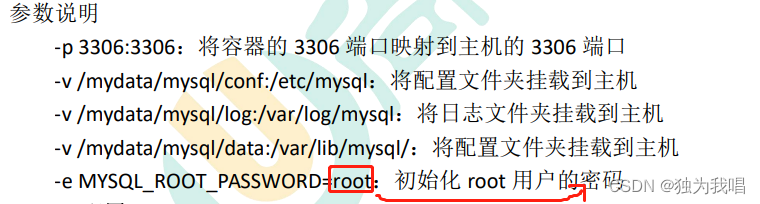
可以使用docker ps查看启动的状况。
3.使用Navicat进行连接测试
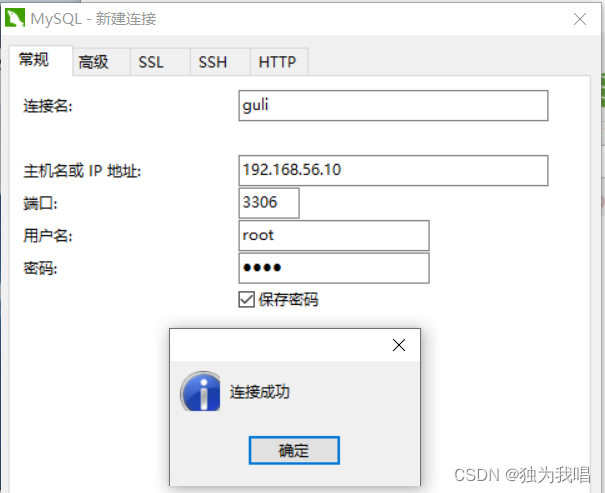
4.解释一下docker容器文件挂载与端口映射。
每当docker使用run命令时,就会启动一个容器(容器与容器相互隔离,都是一个完整环境)。
这里可以输入命令进入MySQL容器内部,这里使用NAME属性进入也可以使用ID进入:

docker exec -it mysql /bin/bash相当于这个容器就是一个小小的Linux,mysql就被装在了这个小小linux中;其中在MySQL容器中mysql的端口是3306而命令中的3306:3306就是想mysql中的端口3306能够对应Linux中的3306端口;而其他的挂载文件原理类似,如图可见
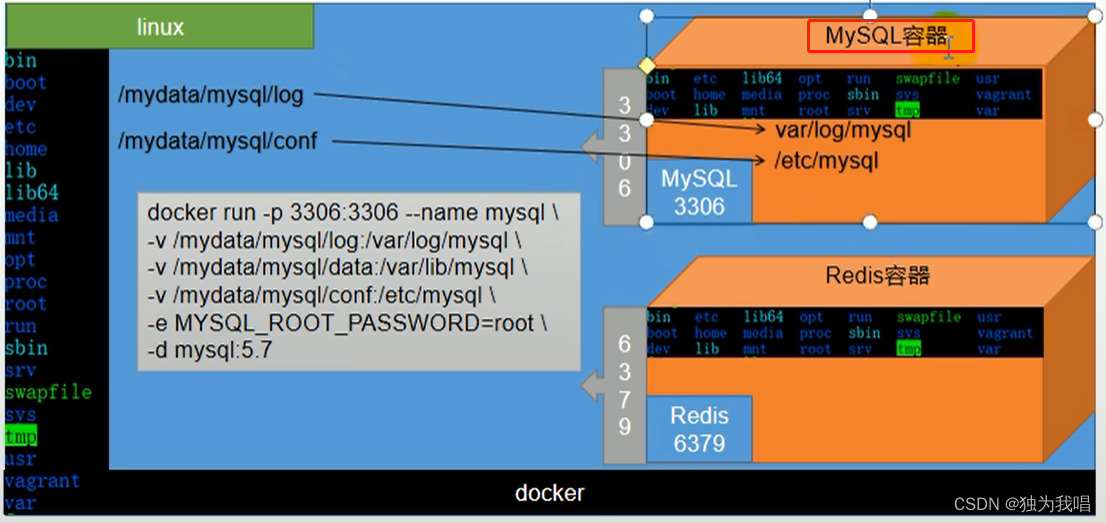
可以输入whereis mysql查看MySQL的具体安装位置

5.MySQL配置
vi /mydata/mysql/conf/my.cnf添加的配置内容是:
[client]
default-character-set=utf8[mysql]
default-character-set=utf8[mysqld]
init_connect='SET collation_connection = utf8_unicode_ci' init_connect='SET NAMES utf8' character-set-server=utf8
collation-server=utf8_unicode_ci
skip-character-set-client-handshake
skip-name-resolve
然后重启一下MySQL服务
docker restart mysqlbug2: 但有时候就很奇怪,会出现重启不成功的情况,就是说执行docker exec命令后报错
![]()
这种时候就只能再启动一下docker中的这个服务,即 docker start 容器id (前面能查到容器id)

最后进入到MySQL容器中,查看一下my.cnf就行